如果Excel表格设置了“只读模式”,每次打开表格都会弹出对话框,提示“输入密码以获取写权限,或以只读方式打开”。这种模式下如何编辑Excel表格,又如何去除呢?下面来具体说说。
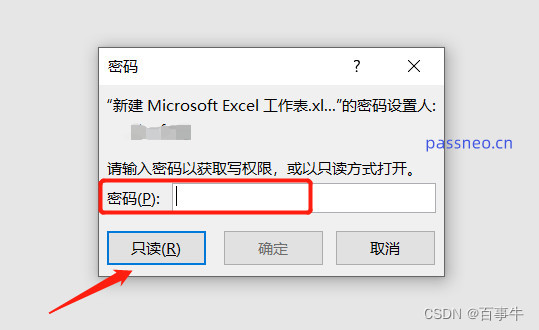
如果知道原本设置“只读模式”的密码,输入密码后,Excel表格就可以正常编辑了。
但就算不知道密码,点击【只读】选项打开Excel表格后,还是可以进行编辑的。只不过在关闭表格的时候,会提示“不可用原来的文件名保存”。
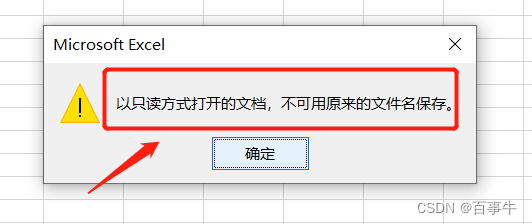
这时候,我们只需要把Excel另存为新的文件,把文件名重新命名,保存成新的文件即可。 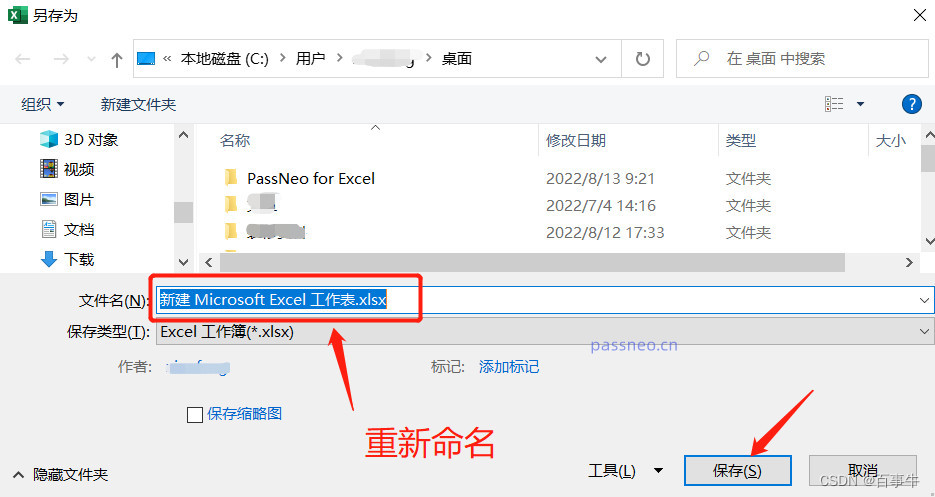
如果想把Excel表格的“只读模式”直接去除,也可以通过“另存为”来解除。
在“另存为”对话框里,点击下方【工具】选项中的【常规选项】,(文件名可以不更改,直接覆盖原文件)。
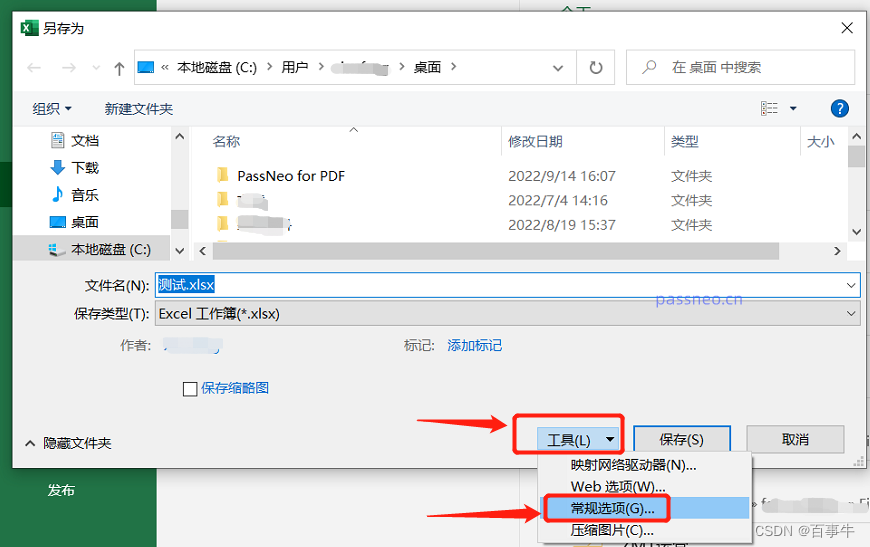
可以看到弹出新的对话框里,【修改权限密码】是有密码的,把这行密码删除,变成空白格。然后点击【确定】保存后,Excel表格的“只读模式”就去除了。
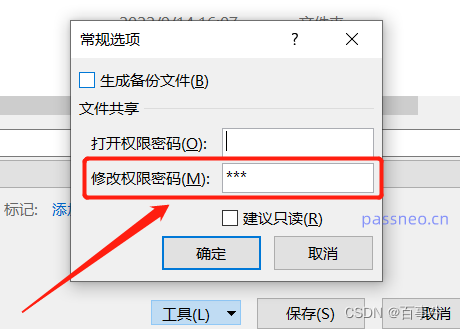
跟“只读模式”类似的,还有“限制编辑”,也是保护Excel表格的一种方法。这种模式在打开表格时不需要输入密码,可以直接打开,但编辑表格的时候,就会弹出对话框,提示“表格受保护,修改需要输入密码”。
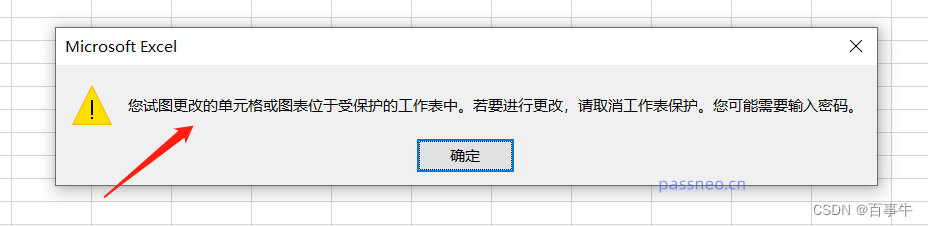
“限制编辑”和“只读模式”不同的是:“只读模式”不需要密码,通过“另存为”方法即可解除;“限制编辑”输入密码才可以编辑,想要解除密码也要先输入密码,点击Excel表格的工具栏【审阅】-【撤销工作表保护】,弹出对话框后输入密码就能解除了。
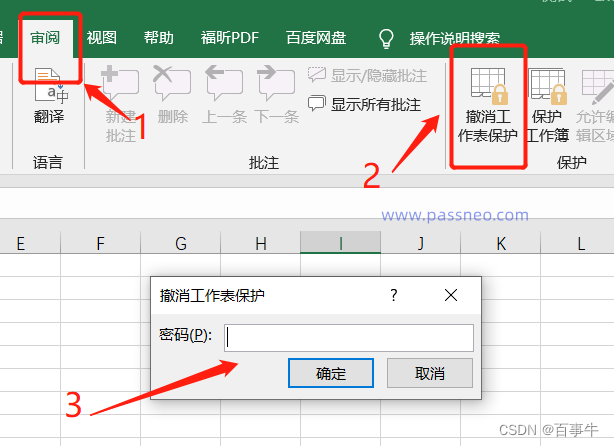
如果知道密码,Excel表格的“限制编辑”我们需要借助其他工具来解除,比如百事牛Excel密码恢复工具,不用密码就可以直接去除“编辑限制”。
百事牛Excel密码恢复工具![]() https://passneo.cn/product/passneo-for-excel.html在工具里选择【解除限制】模块,再导入Excel表格即可。
https://passneo.cn/product/passneo-for-excel.html在工具里选择【解除限制】模块,再导入Excel表格即可。
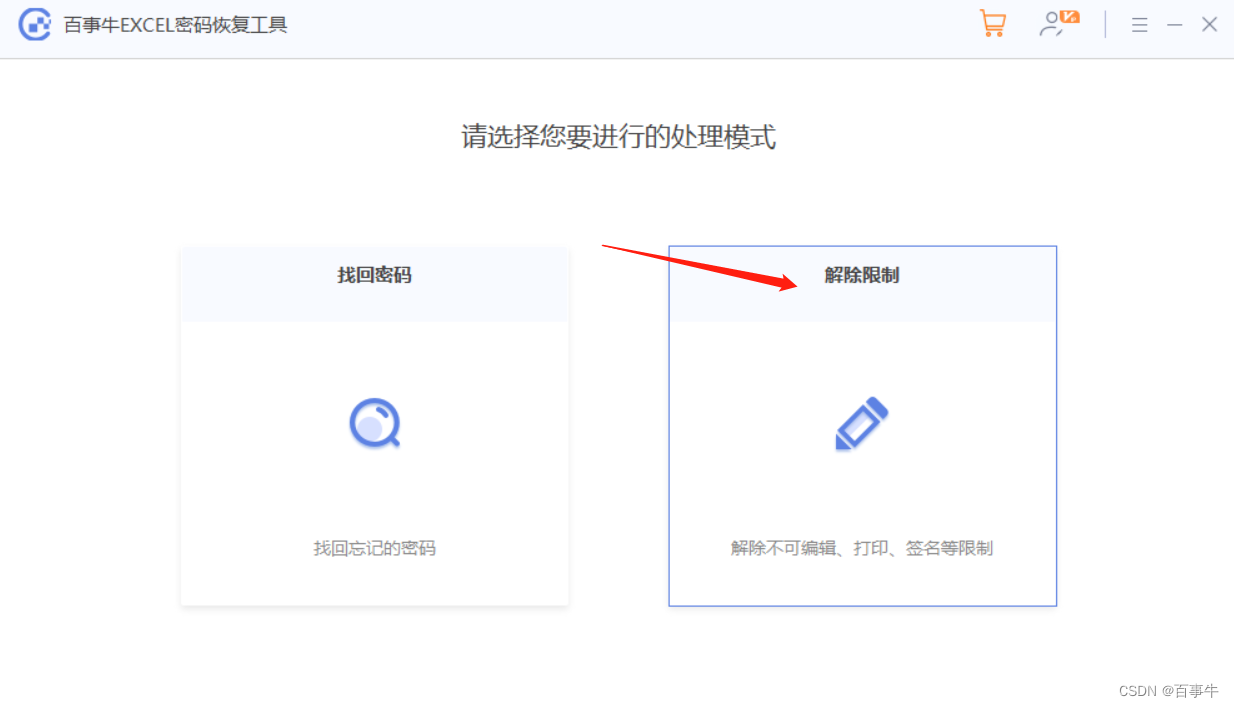
























 1030
1030











 被折叠的 条评论
为什么被折叠?
被折叠的 条评论
为什么被折叠?








